En este tutorial vamos a ver como instalar Xubuntu 18.04 LTS. Es una distribución que se basa en ubuntu y su primera versión data del año 2016. la versión de Xubuntu 18.04 es de soporte de larga duración y esta versión viene con soporte hasta 2021.
Tiene un escritorio realmente bonito y como se basa en ubuntu comparte la estabilidad, seguridad y robustez de este sistema. Además Xubuntu 18.04 LTS requiere muy pocos recursos de hardware como podréis comprobar más abajo.
Las aplicaciones que contiene por defecto son bastante interesantes pero en mi opinión algo escasa, pero podremos instalar cualquier aplicación posteriormente:
- Gráficos: Ristretto, Simple Scan
- Internet: Firefox, Thuderbird, Pidgin
- Media: Parole, Pulse Audio Volume Control, Sfburn
- Office: LibreOffice Writer, Libre Office Cal, Atril Document Viewer, Mate Calculator, Dictionary, Orage
- Sistema: Gigolo, Engrampa, Task Manager
INDICE
Contenido
REQUISITOS HARDWARE XUBUNTU
A continuación los requisitos de hardware de xubuntu. Como podéis ver son bastante pequeños y es una distribución ideal para instalar en un equipo con pocos recursos. Es evidente que con cuantos más recursos tengamos de hardware mejor va a funcionar Xubuntu.
| MÍNIMO | RECOMENDADO | |
| CPU | Procesador con soporte PAE | a partir de 2 Cores |
| RAM | 512 MB | 2 GB |
| DISCO DURO | 8 GB | 20 GB |
| GRÁFICA | 800 X 600 | 1024 X 762 |
| BOOT | DVD | DVD Y PUERTO USB |
DESCARGAR XUBUNTU
Para descargar xubuntu deberemos ir a su web oficial al apartado de descargas: https://xubuntu.org/download
Una vez dentro, tenemos dos opciones descargar un archivo torrent o ir a los servidores donde están alojados las imágenes para su descarga.
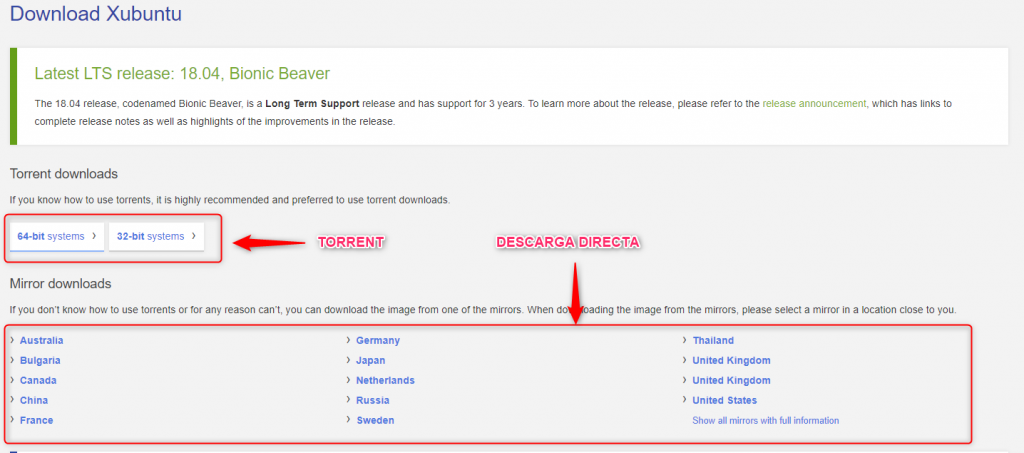
Nosotros preferimos ir a Descarga Directa, lo que debemos hacer es escoger el país donde estemos o si no el más cercano y hacer clic sobre el. En mi caso escogería Francia (France) y daría clic sobre la versión más reciente amd64.iso
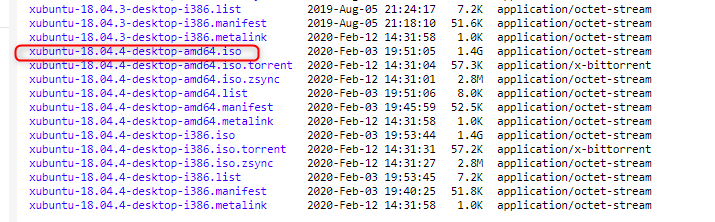
Una vez seleccionado la imagen de descarga, bajará un archivo de 1.4 GB. Dicho fichero lo deberemos quemar en un DVD o hacer un USB Pendrive. Si no sabes como, aquí te dejo un tutorial de como hacerlo:
INSTALAR XUBUNTU 18.04 LTS
Una vez hecho todos los pasos empezaremos con el tutorial de como instalar xubuntu 18.04 LTS. Apagamos el ordenador y siguiendo los pasos del tutorial que os he dejado arrancamos con el pen drive que hemos creado.
PANTALLA DE BIENVENIDA
Nada más arrancar el ordenador nos saldrá una pantalla de bienvenida que deberemos elegir el idioma y hacer clic en Instalar Xubuntu.
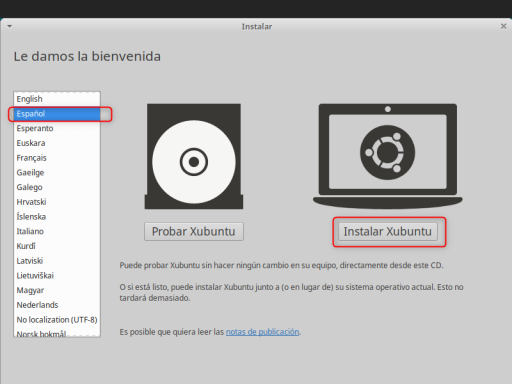
DISPOSICIÓN DEL TECLADO.
En este paso deberemos elegir la disposición del teclado en función de la zona que estemos. Aunque parezca que todos los teclados están en español la disposición de los símbolos es diferentes. Tenemos un cuadro de texto abajo para probar la disposición. En nuestro caso sería Español – Español.
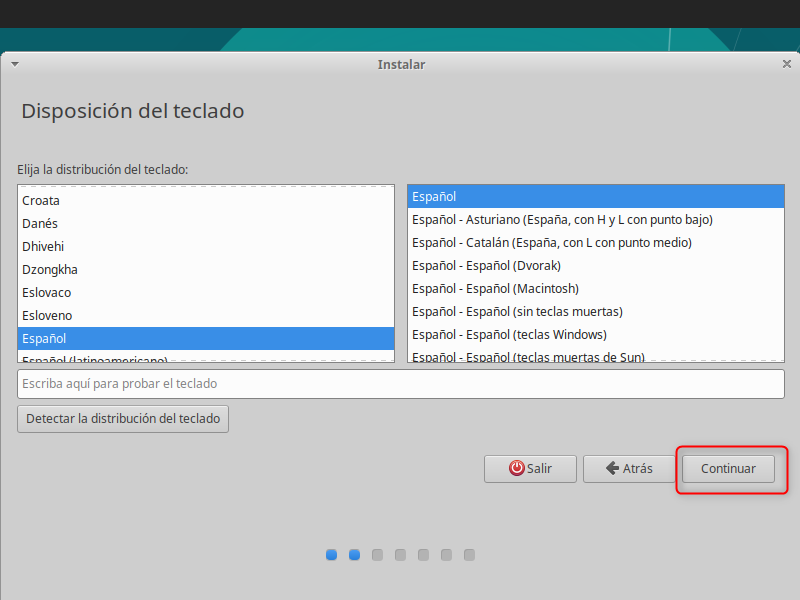
ACTUALIZACIONES Y OTRO SOFTWARE
En esta sección vamos a elegir si queremos que se descarguen actualizaciones mientras se instala, es indispensable conexión a internet, de esta manera además de asegurarnos que estamos instalando la versión más actualizada cuando finalice la instalación no vamos a tener que actualizar el sistema.
Y por otro lado nos dará la opción de instalar programas de terceros para hardware de gráficos y de wifi y formatos multimedia adicionales. Si lo seleccionamos nos descargará programas que aunque no comparte el licenciamiento nos van a ayudar para no tener problemas con las controladoras gráficas y de wifi y además se descargarán programas para poder trabajar con diferentes formatos multimedia.
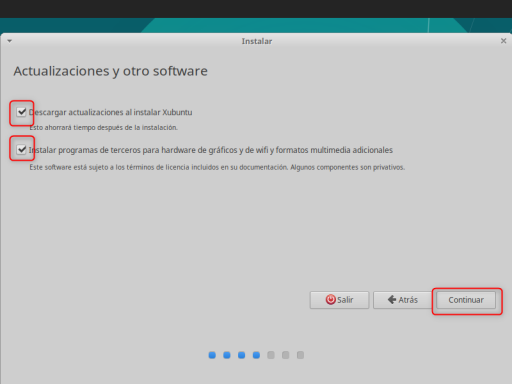
TIPO DE INSTALACIÓN
En esta sección vamos a definir los cambios que se van a realizar en el disco duro, aunque se podría escribir un post entero con esto yo lo resumo brevemente:
- Borrar disco e instalar Xubuntu: Eliminará todos los datos que tenemos en el disco duro y creará y formateará particiones nuevas que define el instalador en función de nuestro hardware. Es la opción más recomendable y si no vamos a hacer algo muy específico o no sabemos muy bien como crear las particiones mejor dejarlo así.
- Cifrar la instalación de Xubuntu para mayor seguridad: Si marcamos esta opción encriptará todo el disco duro. Cosas buenas y malas. Buenas que la información no será accesible aunque montemos el disco duro en otro ordenador. Malas, que como tengamos un fallo en el ordenador y no tengamos copia de seguridad vamos a tener muy difícil acceder a esa información.
- Utilizar LVM en la instalación de Xubuntu: Esta opción nos servirá, entre otros, si tenemos varios discos duros LVM los montará para que en Xubuntu solo nos aparezca uno solo y podremos aprovechar todo el espacio al máximo.
- Más opciones: esta opción es solo aconsejable para expertos o si queremos hacer algo muy específico. Deberemos crear manualmente las particiones de intercambio y ext4.
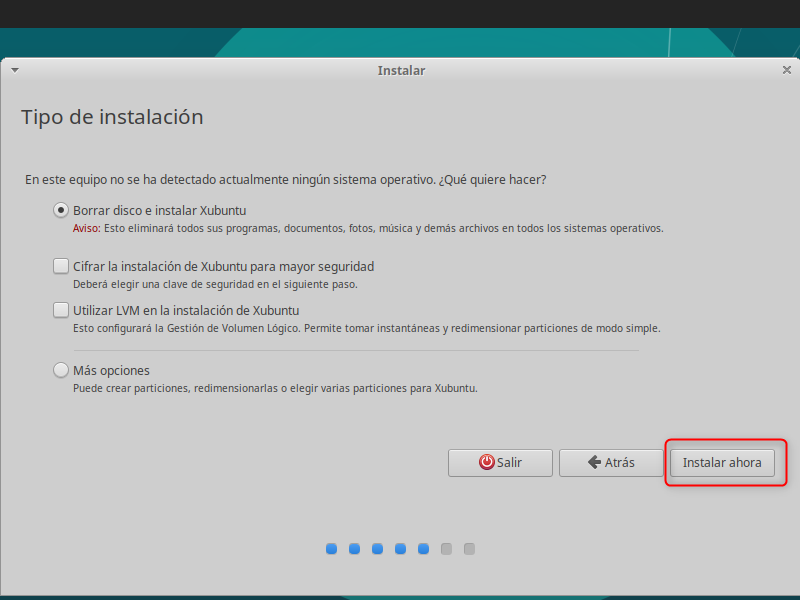
Nos saldrá una advertencia de los cambios que se van a realizar en el o los discos. Se borrarán todos los datos incluidos en el o los discos que hemos seleccionado.

ZONA HORARIA
A continuación deberemos seleccionar la zona horaria para que Xubuntu utilice los husos horarios de la zona así como los cambios de hora.
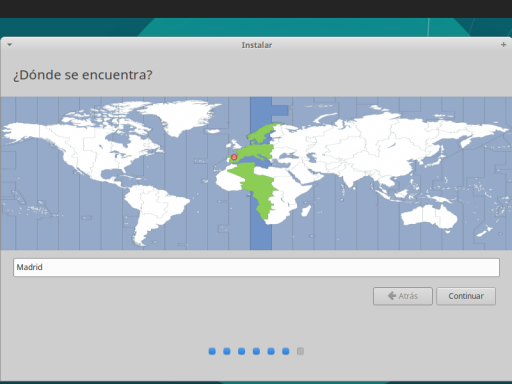
USUARIO Y NOMBRE DE MÁQUINA
En este paso deberemos definir usuario, nombre de máquina y contraseña. así como si queremos que se inicie la sesión automáticamente, sin introducir la contraseña, o deberemos solicitar la contraseña siempre que se arranque Xubuntu 18.04.
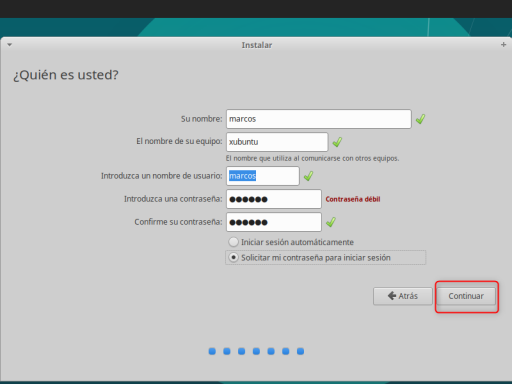
INSTALAR XUBUNTU 18.04 LTS
Si hemos finalizado todos los pasos correctamente empezará a instalar xubuntu 18.04 LTS. Además descargará e instalará todas las actualizaciones si hemos marcado esta opción.
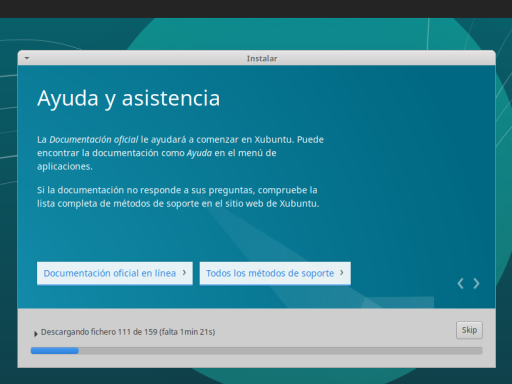
A continuación nos pedirá reiniciar el Xubuntu.
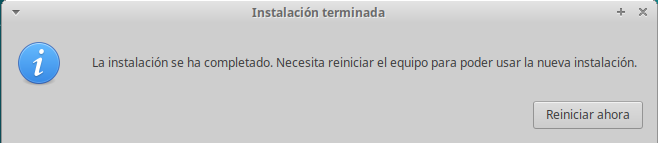
XUBUNTU 18.04 LTS PRIMEROS PASOS
Si todo ha ido bien en el arranque de Xubuntu nos aparecerá la pantalla con el usuario que hemos creado pidiendo credenciales:
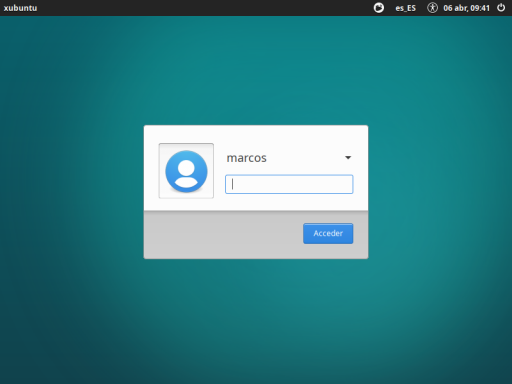
y nos aparecerá el siguiente escritorio:
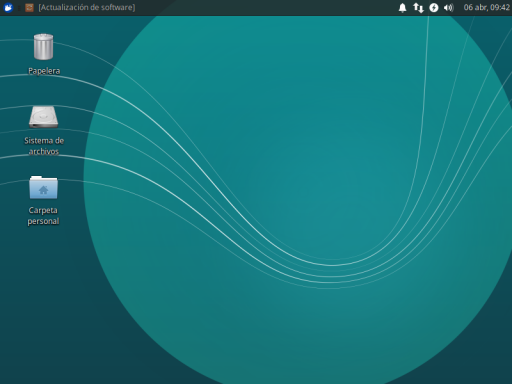
Con esto finalizamos el tutorial de como instalar Xubuntu 18.04 LTS. Espero que os haya gustado. Gracias por seguirnos.


me gustaria poder deacargar este programa
Magnifico tutorial, instalado sin problemas. Gracias